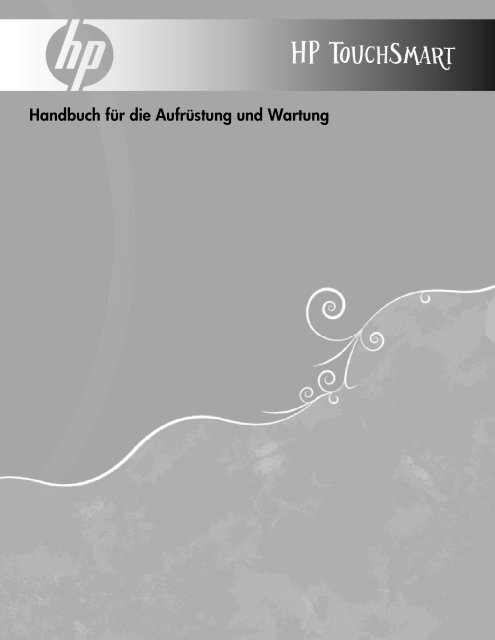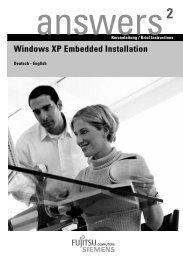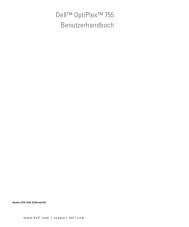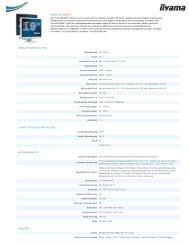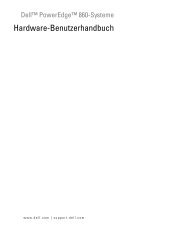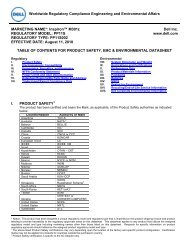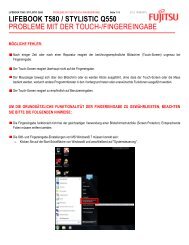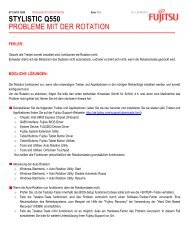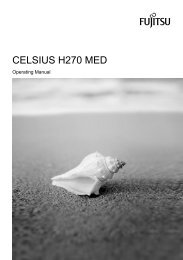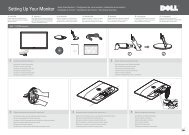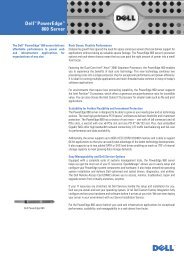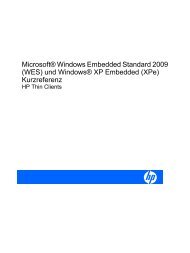Handbuch für die Aufrüstung und Wartung - HP
Handbuch für die Aufrüstung und Wartung - HP
Handbuch für die Aufrüstung und Wartung - HP
Erfolgreiche ePaper selbst erstellen
Machen Sie aus Ihren PDF Publikationen ein blätterbares Flipbook mit unserer einzigartigen Google optimierten e-Paper Software.
<strong>Handbuch</strong> <strong>für</strong> <strong>die</strong> <strong>Aufrüstung</strong> <strong>und</strong> <strong>Wartung</strong>
Copyright-Informationen<br />
Die <strong>für</strong> Hewlett-Packard-Produkte <strong>und</strong> -Dienstleistungen geltenden einzigen Gewährleistungen sind in den ausdrücklichen<br />
Gewährleistungshinweisen <strong>für</strong> <strong>die</strong> jeweiligen Produkte <strong>und</strong> Dienstleistungen beschrieben. Keine der in <strong>die</strong>ser Dokumentation<br />
enthaltenen Festlegungen darf als zusätzliche Gewährleistung aufgefasst werden. <strong>HP</strong> haftet weder <strong>für</strong> technische oder<br />
inhaltliche Fehler noch <strong>für</strong> Auslassungen in <strong>die</strong>ser Dokumentation.<br />
<strong>HP</strong> übernimmt keine Haftung <strong>für</strong> den Gebrauch oder <strong>die</strong> Zuverlässigkeit von <strong>HP</strong>-Software auf Geräten von Fremdherstellern.<br />
Diese Dokumentation enthält urheberrechtlich geschützte Informationen. Kein Teil <strong>die</strong>ser Dokumentation darf ohne vorherige schriftliche<br />
Zustimmung von <strong>HP</strong> fotokopiert, reproduziert oder in eine andere Sprache übersetzt werden.<br />
Hewlett-Packard Company<br />
P.O. Box 4010<br />
Cupertino, CA 95015-4010<br />
USA<br />
Copyright © 2008 Hewlett-Packard Development Company, L.P.<br />
In den USA möglicherweise durch US-Patent 4.930.158 <strong>und</strong>/oder 4.930.160 geschützt bis zum 28. August 2008.<br />
Microsoft <strong>und</strong> Windows sind in den USA eingetragene Marken der Microsoft Corporation. Windows Vista ist eine eingetragene<br />
Marke oder Marke der Microsoft Corporation in den Vereinigten Staaten <strong>und</strong>/oder anderen Ländern/Regionen.<br />
<strong>HP</strong> unterstützt <strong>die</strong> rechtmäßige Nutzung von Technologien <strong>und</strong> billigt den Einsatz seiner Produkte ausschließlich im Rahmen der<br />
geltenden Urheberrechtsgesetze. Die in <strong>die</strong>ser Dokumentation enthaltenen Informationen können ohne vorherige Ankündigung<br />
geändert werden.
Inhalt<br />
Sicherheitsinformationen ................................................................................................................1<br />
Vorbereitende Schritte ...................................................................................................................1<br />
Die Position der Komponenten im <strong>HP</strong> TouchSmart PC.........................................................................2<br />
Öffnen des <strong>HP</strong> TouchSmart PCs.......................................................................................................3<br />
Erweitern des Arbeitsspeichers........................................................................................................7<br />
Vorbereitende Schritte...............................................................................................................7<br />
Entfernen eines Speichermoduls .................................................................................................8<br />
Einsetzen eines Speichermoduls ...............................................................................................10<br />
Ausbauen <strong>und</strong> Einbauen des Festplattenlaufwerks ...........................................................................12<br />
Ausbauen des Festplattenlaufwerks...........................................................................................12<br />
Einbauen eines Festplattenlaufwerks .........................................................................................18<br />
Schließen des <strong>HP</strong> TouchSmart PCs.................................................................................................23<br />
Inhalt iii
iv <strong>Handbuch</strong> <strong>für</strong> <strong>die</strong> <strong>Aufrüstung</strong> <strong>und</strong> <strong>Wartung</strong>
<strong>Handbuch</strong> <strong>für</strong> <strong>die</strong> <strong>Aufrüstung</strong> <strong>und</strong> <strong>Wartung</strong><br />
Dieses <strong>Handbuch</strong> beinhaltet Anleitungen zum Aufrüsten des Arbeitsspeichers <strong>und</strong> des Festplattenlaufwerks<br />
Ihres <strong>HP</strong> TouchSmart PCs.<br />
Sicherheitsinformationen<br />
Dieses Produkt wurde nicht <strong>für</strong> den Anschluss an eine „IT“-Stromversorgung gemäß IEC 60950<br />
(Wechselstromverteilungssystem ohne direkte Erdung) getestet.<br />
WARNUNG: Lesen Sie bitte „Zusätzliche Sicherheitsinformationen“ im <strong>Handbuch</strong> <strong>für</strong><br />
Beschränkte Gewährleistung, Support <strong>und</strong> Systemwiederherstellung, bevor Sie Ihr<br />
System installieren <strong>und</strong> an das Stromnetz anschließen.<br />
WARNUNG: Vorsicht vor scharfen Kanten im Gehäuse.<br />
Vorbereitende Schritte<br />
Lesen Sie vor der <strong>Aufrüstung</strong> oder <strong>Wartung</strong> in den Produktspezifikationen <strong>die</strong> Informationen zur<br />
Aufrüstbarkeit des Systems. Produktinformationen erhalten Sie unter http://www.hp.com/support.<br />
Lesen Sie <strong>die</strong> folgenden Hinweise, bevor Sie mit der <strong>Aufrüstung</strong> bzw. <strong>Wartung</strong> des <strong>HP</strong> TouchSmart PCs<br />
beginnen:<br />
Um <strong>die</strong>se Arbeiten durchzuführen, müssen Sie mit der Fachterminologie des PC-Bereichs vertraut<br />
sein <strong>und</strong> <strong>die</strong> beim Verwenden <strong>und</strong> Modifizieren elektronischer Geräte zu berücksichtigenden<br />
Sicherheitsmaßnahmen <strong>und</strong> Vorschriften kennen.<br />
Notieren Sie das Computermodell, <strong>die</strong> Seriennummer, installierte Optionen <strong>und</strong> sonstige<br />
Systeminformationen <strong>und</strong> bewahren Sie <strong>die</strong>se Informationen auf. So können Sie <strong>die</strong><br />
Informationen schnell konsultieren, ohne den Computer öffnen <strong>und</strong> untersuchen zu müssen.<br />
<strong>Handbuch</strong> <strong>für</strong> <strong>die</strong> <strong>Aufrüstung</strong> <strong>und</strong> <strong>Wartung</strong> 1
<strong>HP</strong> empfiehlt bei Arbeiten am Computer <strong>die</strong> Verwendung eines Antistatikarmbands <strong>und</strong> einer<br />
leitfähigen Schaumstoffunterlage.<br />
Hewlett-Packard empfiehlt zum Öffnen <strong>und</strong> Schließen des <strong>HP</strong> TouchSmart PCs <strong>die</strong> Verwendung eines<br />
Schraubendrehers mit einer magnetischen Spitze, weil so das Entfernen <strong>und</strong> Eindrehen von Schrauben<br />
erleichtert wird.<br />
WARNUNG: Trennen Sie den <strong>HP</strong> TouchSmart PC stets von der Stromquelle, bevor Sie <strong>die</strong><br />
Speicherkarten-Abdeckung oder <strong>die</strong> Rückverkleidung entfernen. Wenn Sie <strong>die</strong>se Schritte<br />
nicht durchführen, kann das Öffnen des <strong>HP</strong> TouchSmart PCs oder das Durchführen<br />
anderer hier erläuterter Verfahren zu Verletzungen <strong>und</strong> Geräteschäden führen.<br />
Die Position der Komponenten im <strong>HP</strong> TouchSmart PC<br />
Die Position der Komponenten im <strong>HP</strong> TouchSmart PC können Sie der folgenden Abbildung entnehmen.<br />
A<br />
B<br />
C<br />
A: Abdeckung des optischen<br />
Laufwerks<br />
D<br />
B: Rückverkleidung E: Empfänger <strong>für</strong> kabellose<br />
Tastatur <strong>und</strong> kabellose Maus<br />
2 <strong>Handbuch</strong> <strong>für</strong> <strong>die</strong> <strong>Aufrüstung</strong> <strong>und</strong> <strong>Wartung</strong><br />
D: Netzadapteranschluss G: Anschlussabdeckung<br />
C: Computerständer F: Speicherkarten-Abdeckung<br />
E<br />
G<br />
F
Öffnen des <strong>HP</strong> TouchSmart PCs<br />
Halten Sie sich beim Öffnen des <strong>HP</strong> TouchSmart PCs stets an <strong>die</strong> folgende Vorgehensweise (Reihenfolge<br />
beachten!), um Verletzungen <strong>und</strong> Geräteschäden zu vermeiden:<br />
1 Entfernen bzw. trennen Sie alle Me<strong>die</strong>n (CD, DVD, Speicherkarten, USB-Geräte <strong>und</strong> externe<br />
Festplattenlaufwerke) aus dem bzw. vom <strong>HP</strong> TouchSmart PC.<br />
2 Trennen Sie alle am Computer angeschlossenen externen Geräte.<br />
VORSICHT: Statische Elektrizität kann zu Schäden an den elektronischen Komponenten des<br />
<strong>HP</strong> TouchSmart PCs sowie der zusätzlichen Ausrüstung führen. Stellen Sie sicher, dass Sie<br />
statisch entladen sind, indem Sie kurz ein geerdetes Metallobjekt berühren.<br />
3 Tippen Sie <strong>die</strong> Windows Vista-Startschaltfläche <strong>und</strong> dann Herunterfahren an.<br />
WARNUNG: Ziehen Sie, um Verletzungen durch einen Stromschlag oder erhitzte Teile zu<br />
vermeiden, das Netzkabel aus der Steckdose <strong>und</strong> warten Sie einige Minuten, bis sich <strong>die</strong><br />
internen Komponenten des Computers abgekühlt haben.<br />
4 Trennen Sie nach dem Herunterfahren des Systems den Netzadapter (A) von der Rückseite des<br />
<strong>HP</strong> TouchSmart PCs.<br />
A<br />
A<br />
<strong>Handbuch</strong> <strong>für</strong> <strong>die</strong> <strong>Aufrüstung</strong> <strong>und</strong> <strong>Wartung</strong> 3
5 Entfernen Sie <strong>die</strong> Anschlussabdeckung, indem Sie den Finger in <strong>die</strong> Lücke an der unteren linken Seite<br />
der Abdeckung (A) stecken <strong>und</strong> vorsichtig ziehen.<br />
6 Trennen Sie alle anderen Kabel, <strong>die</strong> an der Rückseite des <strong>HP</strong> TouchSmart PCs angeschlossen sind.<br />
4 <strong>Handbuch</strong> <strong>für</strong> <strong>die</strong> <strong>Aufrüstung</strong> <strong>und</strong> <strong>Wartung</strong><br />
A
7 Legen Sie den Computer mit der Vorderseite nach unten auf eine weiche, flache Unterlage. Um den<br />
Berührungbildschirm vor dem Verkratzen oder anderen Schäden zu schützen, sollten Sie eine Decke,<br />
ein Handtuch oder ein anderes weiches Tuch als Unterlage verwenden (A).<br />
8 Klappen Sie den Computerständer unter leichter Kraftaufwendung bis zum Anschlag aus, d. h. bis er<br />
sich etwa im 90º-Winkel zum Computer befindet (B). Schieben Sie dann den Sicherungsriegel nach<br />
links, bis er in der Gesperrt-Position (C) ist.<br />
A<br />
C<br />
9 Ziehen Sie den Empfänger der kabellosen Tastatur <strong>und</strong> der kabellosen Maus an der Kerbe aus der<br />
Rückseite des Computers.<br />
B<br />
<strong>Handbuch</strong> <strong>für</strong> <strong>die</strong> <strong>Aufrüstung</strong> <strong>und</strong> <strong>Wartung</strong> 5
10 Entfernen Sie <strong>die</strong> Schraube (A), mit der <strong>die</strong> Speicherkarten-Abdeckung an der Rückseite des<br />
Computers befestigt ist.<br />
11 Ziehen Sie <strong>die</strong> Speicherkarten-Abdeckung am unteren Rand leicht nach oben, um sie zu lösen (B),<br />
schieben Sie <strong>die</strong> Abdeckung dann vorsichtig nach unten (C) <strong>und</strong> nehmen Sie sie ab.<br />
C<br />
WARNUNG: Vorsicht vor scharfen Kanten im Gehäuse.<br />
Informationen zur <strong>Aufrüstung</strong> des Festplattenlaufwerks finden Sie unter „Ausbauen <strong>und</strong> Einbauen des<br />
Festplattenlaufwerks“ auf Seite 12.<br />
6 <strong>Handbuch</strong> <strong>für</strong> <strong>die</strong> <strong>Aufrüstung</strong> <strong>und</strong> <strong>Wartung</strong><br />
A<br />
B
Erweitern des Arbeitsspeichers<br />
Der <strong>HP</strong> TouchSmart PC ist mit einem Arbeitsspeicher (RAM) ausgestattet, in dem Daten <strong>und</strong> Anweisungen<br />
vorübergehend gespeichert werden. Der <strong>HP</strong> TouchSmart PC wird mit einem oder zwei Speichermodulen<br />
geliefert, das bzw. <strong>die</strong> Sie bei Bedarf ersetzen können.<br />
Vorbereitende Schritte<br />
Beachten Sie <strong>die</strong> folgenden Anforderungen, bevor Sie das Speichermodul entfernen <strong>und</strong> ersetzen.<br />
Die Hauptplatine verfügt über Speichersockel <strong>für</strong> SO-DIMMs (Small Outline Dual In-Line Memory Modules).<br />
Auf der nachstehenden Abbildung ist ein Speichermodul abgebildet. Die Kerbe ist mit einem Kreis markiert.<br />
Informationen zum Typ <strong>und</strong> zur Geschwindigkeit des bei Ihrem <strong>HP</strong> TouchSmart PC verwendeten<br />
Speichermoduls sowie weitere Hinweise <strong>und</strong> Spezifikationen zu Speichermodulen finden Sie unter<br />
http://www.hp.com/support.<br />
ACHTUNG: Die Verwendung eines falschen Speichermodultyps kann zu Schäden am<br />
Computer führen.<br />
<strong>Handbuch</strong> <strong>für</strong> <strong>die</strong> <strong>Aufrüstung</strong> <strong>und</strong> <strong>Wartung</strong> 7
Entfernen eines Speichermoduls<br />
1 Folgen Sie der Anleitung zur Vorbereitung des <strong>HP</strong> TouchSmart PCs. Siehe „Öffnen des <strong>HP</strong> TouchSmart<br />
PCs“ auf Seite 3.<br />
VORSICHT: Achten Sie beim Umgang mit Speichermodulen darauf, dass <strong>die</strong> Kontakte nicht<br />
berührt werden. Andernfalls können Schäden an den Modulen entstehen.<br />
VORSICHT: Ziehen Sie das Speichermodul nicht aus dem Sockel heraus. Verwenden Sie <strong>die</strong><br />
Riegel an den Halteklammern, um das Modul auszuwerfen.<br />
2 Drücken Sie <strong>die</strong> beiden Riegel an den Halteklammern vom Speichermodul weg. Es ist eventuell<br />
einfacher, jeweils nur einen Riegel zu drücken. Das Speichermodul springt dann in einem Winkel<br />
nach oben. Beide Speichermodule können nach dem gleichen Verfahren entfernt werden.<br />
8 <strong>Handbuch</strong> <strong>für</strong> <strong>die</strong> <strong>Aufrüstung</strong> <strong>und</strong> <strong>Wartung</strong>
3 Nehmen Sie das Speichermodul aus dem Speichersockel. Notieren Sie sich <strong>die</strong> Position der Kerbe an<br />
der Anschlussseite.<br />
4 Bewahren Sie das Speichermodul in einer antistatischen Verpackung auf.<br />
<strong>Handbuch</strong> <strong>für</strong> <strong>die</strong> <strong>Aufrüstung</strong> <strong>und</strong> <strong>Wartung</strong> 9
Einsetzen eines Speichermoduls<br />
Rüsten Sie den Arbeitsspeicher des <strong>HP</strong> TouchSmart PCs mit Speichermodulen vom selben Typ <strong>und</strong><br />
derselben Geschwindigkeit wie der ursprünglich installierte Arbeitsspeicher auf. Für eine optimale Leistung<br />
muss <strong>die</strong> Kapazität beider Speichermodule übereinstimmen. Beide Speichermodule können nach dem<br />
gleichen Verfahren (siehe unten) eingesetzt werden.<br />
VORSICHT: Achten Sie beim Umgang mit Speichermodulen darauf, dass <strong>die</strong> Kontakte nicht<br />
berührt werden. Andernfalls können Schäden an den Modulen entstehen.<br />
1 Entfernen Sie das Speichermodul. Siehe „Entfernen eines Speichermoduls“ auf Seite 8.<br />
2 Richten Sie das Speichermodul am Speichersockel aus. Die Kerbe an der Anschlussseite muss wie am<br />
entfernten Speichermodul ausgerichtet sein.<br />
HINWEIS: Die Sockel lassen nur eine Position zu. Wenn <strong>die</strong> Kerbe am Speichermodul nicht in den<br />
Sockel passt, drehen Sie das Modul herum.<br />
10 <strong>Handbuch</strong> <strong>für</strong> <strong>die</strong> <strong>Aufrüstung</strong> <strong>und</strong> <strong>Wartung</strong>
3 Schieben Sie das Speichermodul in den Steckplatz, bis der goldene Rand fast vollständig im<br />
Steckplatz verschw<strong>und</strong>en ist, <strong>und</strong> drücken Sie dann <strong>die</strong> äußere Seite des Speichermoduls herunter,<br />
bis <strong>die</strong> Halteklammern einrasten.<br />
A<br />
VORSICHT: Das Speichermodul muss vor dem Einrasten ganz in den Steckplatz eingeführt<br />
sein. Andernfalls funktioniert es nicht korrekt. Die folgende Abbildung zeigt ein falsch<br />
eingesetztes Speichermodul (A). Der goldene Rand ist hier noch zu sehen.<br />
4 Schließen Sie den <strong>HP</strong> TouchSmart PC. Siehe „Schließen des <strong>HP</strong> TouchSmart PCs“ auf Seite 23.<br />
HINWEIS: Wenn nach dem Ersetzen oder Hinzufügen eines Speichermoduls ein leerer Bildschirm<br />
angezeigt wird, wurde das Speichermodul entweder falsch eingesetzt, oder es wurde ein falscher<br />
Speichertyp eingesetzt. Entfernen Sie das Speichermodul <strong>und</strong> setzen Sie es erneut ein.<br />
<strong>Handbuch</strong> <strong>für</strong> <strong>die</strong> <strong>Aufrüstung</strong> <strong>und</strong> <strong>Wartung</strong> 11
Ausbauen <strong>und</strong> Einbauen des Festplattenlaufwerks<br />
Sie können das Festplattenlaufwerk ersetzen oder aufrüsten.<br />
Das Festplattenlaufwerk ist ein serielles ATA-Laufwerk mit einem schmalen Datenkabel.<br />
VORSICHT: Sichern Sie Ihre auf dem Festplattenlaufwerk gespeicherten persönlichen Dateien auf<br />
einem externen Speichermedium, z. B. auf einer DVD, bevor Sie das Festplattenlaufwerk ausbauen.<br />
Andernfalls gehen <strong>die</strong>se Daten verloren. Nach dem Austausch des Festplattenlaufwerks müssen Sie<br />
mithilfe der Wiederherstellungs-CDs <strong>die</strong> Systemwiederherstellung durchführen, um <strong>die</strong> werkseitig<br />
vorinstallierten Dateien zu laden. Einzelheiten zur Systemwiederherstellung finden Sie im<br />
<strong>Handbuch</strong> <strong>für</strong> Beschränkte Gewährleistung, Support <strong>und</strong> Systemwiederherstellung, das mit Ihrem<br />
<strong>HP</strong> TouchSmart PC geliefert wurde.<br />
Ausbauen des Festplattenlaufwerks<br />
1 Folgen Sie der Anleitung zur Vorbereitung des <strong>HP</strong> TouchSmart PCs. Siehe „Öffnen des <strong>HP</strong> TouchSmart<br />
PCs“ auf Seite 3.<br />
WARNUNG: Ziehen Sie, um Verletzungen durch einen Stromschlag oder erhitzte Teile zu<br />
vermeiden, das Netzkabel aus der Steckdose <strong>und</strong> warten Sie einige Minuten, bis sich <strong>die</strong><br />
internen Komponenten des Computers abgekühlt haben.<br />
2 Entfernen Sie den Computerständer, indem Sie <strong>die</strong> vier Schrauben entfernen, <strong>die</strong> ihn an der Rückseite<br />
des Computers befestigen.<br />
12 <strong>Handbuch</strong> <strong>für</strong> <strong>die</strong> <strong>Aufrüstung</strong> <strong>und</strong> <strong>Wartung</strong>
3 Entfernen Sie <strong>die</strong> Abdeckung des optischen Laufwerks, indem Sie <strong>die</strong> untere Kante mit dem Finger<br />
oder einem Schraubendreher anheben <strong>und</strong> <strong>die</strong> Abdeckung dann mit einer Drehung herausnehmen.<br />
Mehrere Laschen <strong>und</strong> zwei Führungsstifte halten <strong>die</strong> Abdeckung in Position. Achten Sie daher darauf,<br />
dass <strong>die</strong> Abdeckung nicht durch gewaltsames Lösen zerbricht.<br />
4 Stellen Sie sicher, dass der Empfänger <strong>für</strong> <strong>die</strong> kabellose Tastatur <strong>und</strong> <strong>die</strong> kabellose Maus (A) entfernt<br />
ist. Siehe „Öffnen des <strong>HP</strong> TouchSmart PCs“ auf Seite 3. Entfernen Sie <strong>die</strong> neun Schrauben, mit denen<br />
<strong>die</strong> Rückverkleidung am Gehäuse befestigt ist. Vier der Schrauben befinden sich am unteren Rand der<br />
Rückverkleidung, zwei an den Seiten des optischen Laufwerks <strong>und</strong> drei im Anschlussbereich.<br />
A<br />
<strong>Handbuch</strong> <strong>für</strong> <strong>die</strong> <strong>Aufrüstung</strong> <strong>und</strong> <strong>Wartung</strong> 13
5 Heben Sie <strong>die</strong> Rückverkleidung am unteren inneren Rand des Speicherkarten-Abdeckungsbereichs ab,<br />
um sie zu lösen, führen Sie beide Hände unter den unteren Rand der Abdeckung <strong>und</strong> heben Sie sie an<br />
<strong>und</strong> drehen Sie <strong>die</strong> Rückverkleidung dann soweit es geht nach oben.<br />
6 Heben Sie <strong>die</strong> Rückverkleidung vom Computer ab <strong>und</strong> legen Sie sie weg.<br />
14 <strong>Handbuch</strong> <strong>für</strong> <strong>die</strong> <strong>Aufrüstung</strong> <strong>und</strong> <strong>Wartung</strong>
7 Entfernen Sie <strong>die</strong> Schraube, <strong>die</strong> das optische Laufwerk am Gehäuse befestigt, <strong>und</strong> schieben Sie<br />
das Laufwerk dann zur Computermitte, damit Sie freien Zugriff haben. Sie brauchen <strong>die</strong> Kabel des<br />
optischen Laufwerks nicht zu entfernen.<br />
8 Entfernen Sie <strong>die</strong> Schraube, mit der der Laufwerksrahmen am Gehäuse befestigt ist.<br />
<strong>Handbuch</strong> <strong>für</strong> <strong>die</strong> <strong>Aufrüstung</strong> <strong>und</strong> <strong>Wartung</strong> 15
9 Schieben Sie den Laufwerksrahmen nach oben <strong>und</strong> ziehen Sie ihn vom Computer weg.<br />
10 Trennen Sie das Netzkabel <strong>und</strong> das Datenkabel, indem Sie <strong>die</strong> Riegel drücken <strong>und</strong> <strong>die</strong> Kabel vom<br />
Laufwerk abziehen.<br />
16 <strong>Handbuch</strong> <strong>für</strong> <strong>die</strong> <strong>Aufrüstung</strong> <strong>und</strong> <strong>Wartung</strong>
11 Entfernen Sie <strong>die</strong> vier Schrauben, <strong>die</strong> das Festplattenlaufwerk am Laufwerksrahmen befestigen,<br />
<strong>und</strong> schieben Sie das Festplattenlaufwerk dann aus dem Laufwerksrahmen.<br />
<strong>Handbuch</strong> <strong>für</strong> <strong>die</strong> <strong>Aufrüstung</strong> <strong>und</strong> <strong>Wartung</strong> 17
Einbauen eines Festplattenlaufwerks<br />
1 Bauen Sie bei Bedarf das vorhandene Festplattenlaufwerk aus. Siehe „Ausbauen des<br />
Festplattenlaufwerks“ auf Seite 12.<br />
2 Schieben Sie das Festplattenlaufwerk in den Laufwerksrahmen <strong>und</strong> bringen Sie dann <strong>die</strong> vier<br />
Schrauben wieder an.<br />
3 Schließen Sie das Netz- <strong>und</strong> das Datenkabel am Festplattenlaufwerk an.<br />
18 <strong>Handbuch</strong> <strong>für</strong> <strong>die</strong> <strong>Aufrüstung</strong> <strong>und</strong> <strong>Wartung</strong>
4 Führen Sie den Laufwerksrahmen gerade nach unten, richten Sie <strong>die</strong> vier Haken am Laufwerksrahmen<br />
an den vier Bohrungen an der Rückseite des Gehäuses aus <strong>und</strong> schieben Sie den Laufwerksrahmen<br />
dann nach unten ins Gehäuse, bis er auf der Halterung am Gehäuse aufliegt.<br />
5 Entfernen Sie <strong>die</strong> Schraube, mit der der Laufwerksrahmen am Gehäuse befestigt ist.<br />
<strong>Handbuch</strong> <strong>für</strong> <strong>die</strong> <strong>Aufrüstung</strong> <strong>und</strong> <strong>Wartung</strong> 19
6 Richten Sie <strong>die</strong> Haken am optischen Laufwerk an den Bohrungen am Computer aus <strong>und</strong> schieben Sie<br />
das optische Laufwerk dann zum äußeren Rand des Computers.<br />
7 Entfernen Sie <strong>die</strong> Schraube, mit der das optische Laufwerk am Gehäuse befestigt ist.<br />
20 <strong>Handbuch</strong> <strong>für</strong> <strong>die</strong> <strong>Aufrüstung</strong> <strong>und</strong> <strong>Wartung</strong>
8 Bringen Sie <strong>die</strong> Rückverkleidung wieder an. Richten Sie <strong>die</strong> Haken am oberen Rand der Rückverkleidung<br />
an den Bohrungen oben am Computer aus. Die Schraubenlöcher an der Rückverkleidung müssen an den<br />
Schraubenlöchern an der Rückseite des Computers ausgerichtet werden.<br />
9 Drücken Sie auf den oberen Rand, <strong>die</strong> seitlichen Ränder <strong>und</strong> den unteren Rand, bis <strong>die</strong> Verkleidung<br />
einrastet.<br />
<strong>Handbuch</strong> <strong>für</strong> <strong>die</strong> <strong>Aufrüstung</strong> <strong>und</strong> <strong>Wartung</strong> 21
10 Bringen Sie <strong>die</strong> neun Schrauben, mit denen <strong>die</strong> Rückverkleidung am Computer befestigt ist, wieder an.<br />
Vier der Schrauben befinden sich am unteren Rand der Rückverkleidung, zwei an den Seiten des<br />
optischen Laufwerks <strong>und</strong> drei im Anschlussbereich.<br />
VORSICHT: Sie müssen <strong>die</strong> Schrauben an beiden Seiten des optischen Laufwerks wieder<br />
anbringen, um sicherzustellen, dass der Laufwerksschlitz richtig an der Rückverkleidung<br />
ausgerichtet ist.<br />
11 Bringen Sie <strong>die</strong> Abdeckung des optischen Laufwerks wieder an, indem Sie <strong>die</strong> Laschen am unteren<br />
Rand der Abdeckung des optischen Laufwerks an der Bohrung am Computer ausrichten <strong>und</strong> dann<br />
den oberen Rand einrasten lassen.<br />
12 Folgen Sie den Schritten in „Schließen des <strong>HP</strong> TouchSmart PCs“ auf Seite 23.<br />
22 <strong>Handbuch</strong> <strong>für</strong> <strong>die</strong> <strong>Aufrüstung</strong> <strong>und</strong> <strong>Wartung</strong>
Schließen des <strong>HP</strong> TouchSmart PCs<br />
Halten Sie sich nach dem Schließen des <strong>HP</strong> TouchSmart PCs stets an <strong>die</strong> folgende Vorgehensweise<br />
(Reihenfolge beachten!), um Verletzungen <strong>und</strong> Geräteschäden zu vermeiden:<br />
1 Falls Sie den Computerständer entfernt haben, bringen Sie ihn wieder an. Richten Sie <strong>die</strong> vier<br />
Schraubenlöcher am Ständer an den vier Bohrungen an der Rückseite des Computers aus <strong>und</strong><br />
bringen Sie dann <strong>die</strong> vier Schrauben wieder an, <strong>die</strong> den Ständer am Computer befestigen.<br />
2 Setzen Sie <strong>die</strong> Speicherkarten-Abdeckung wieder ein. Richten Sie <strong>die</strong> Speicherkarten-Abdeckung über<br />
den beiden Beinen des Computerständers <strong>und</strong> dem Schraubenloch aus <strong>und</strong> schieben Sie sie zum<br />
Ständer hin in <strong>die</strong> richtige Position (A). Drücken Sie am unteren Rand der Speicherkarten-Abdeckung<br />
auf beide Seiten, bis <strong>die</strong> Abdeckung einrastet (B). Drücken Sie auf <strong>die</strong> Mitte des unteren Rands, um<br />
sicherzustellen, dass <strong>die</strong> ganze Abdeckung ganz nach unten geschoben ist.<br />
A<br />
B<br />
<strong>Handbuch</strong> <strong>für</strong> <strong>die</strong> <strong>Aufrüstung</strong> <strong>und</strong> <strong>Wartung</strong> 23
3 Bringen Sie <strong>die</strong> Schraube, mit der <strong>die</strong> Speicherkarten-Abdeckung am Computer befestigt ist, wieder an.<br />
4 Schieben Sie den Computerständer etwas weiter als in <strong>die</strong> Gesperrt-Position (A), halten Sie ihn mit<br />
einer Hand fest, sodass er nicht zurückschnappt, wenn der Riegel freigegeben wird, <strong>und</strong> schieben<br />
Sie dann den Riegel am Computerständer (B) mit der anderen Hand in <strong>die</strong> Entsperrt-Position.<br />
24 <strong>Handbuch</strong> <strong>für</strong> <strong>die</strong> <strong>Aufrüstung</strong> <strong>und</strong> <strong>Wartung</strong><br />
B<br />
A
5 Bringen Sie den Empfänger <strong>für</strong> <strong>die</strong> Tastatur <strong>und</strong> Maus wieder an.<br />
6 Stellen Sie den Computer auf einer flachen Oberfläche aufrecht auf. Der Ständer muss geöffnet sein<br />
<strong>und</strong> sicher stehen.<br />
10° min.<br />
40°max.<br />
<strong>Handbuch</strong> <strong>für</strong> <strong>die</strong> <strong>Aufrüstung</strong> <strong>und</strong> <strong>Wartung</strong> 25
7 Schließen Sie den Netzadapter an der Rückseite des Computers an <strong>und</strong> schließen Sie dann das<br />
Netzkabel wieder an der Stromquelle an.<br />
WARNUNG: Verbinden Sie zur Vermeidung von Stromschlägen, Bränden <strong>und</strong> Geräteschäden<br />
den Anschluss des Telefonkabels nicht mit der Netzwerkkarte (NIC, als LAN gekennzeichnet).<br />
8 Schließen Sie alle anderen Kabel wieder an <strong>und</strong> bringen Sie dann <strong>die</strong> Anschlussabdeckung wieder<br />
an, indem Sie <strong>die</strong> drei Haken an der Seite der Abdeckung an den Bohrungen am Computer ausrichten<br />
<strong>und</strong> <strong>die</strong> Abdeckung dann nach innen drehen, bis sie einrastet.<br />
9 Schließen Sie <strong>die</strong> externen Geräte wieder an.<br />
10 Schalten Sie den <strong>HP</strong> TouchSmart PC <strong>und</strong> alle angeschlossenen Geräte ein.<br />
26 <strong>Handbuch</strong> <strong>für</strong> <strong>die</strong> <strong>Aufrüstung</strong> <strong>und</strong> <strong>Wartung</strong>
Copyright © 2008 Hewlett-Packard Development Company, L.P.<br />
Printed in xxxxx